Hacer copias de diseño de página (N en 1 o póster)
La función N en 1 ahorra papel copiando dos o cuatro páginas del documento en una sola página de la copia. La función de póster divide el documento en secciones y, a continuación, aumenta las secciones de modo que puedan combinarse en un póster. Para imprimir un póster, utilice el cristal de escaneado.
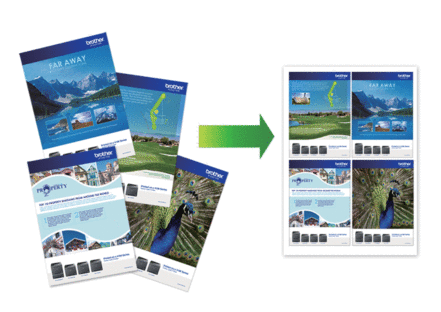
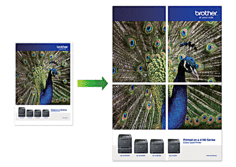
- Asegúrese de que el tamaño del papel se haya configurado en A4 o Letter.
- Solo puede hacer copias de póster de una en una.
DCP-J1050DW/MFC-J1010DW
- Cargue el documento.
- (MFC-J1010DW) Pulse
 (COPY (COPIAR)).
(COPY (COPIAR)). - (MFC-J1010DW) Introduzca el número de copias mediante el teclado de marcación.
- (DCP-J1050DW) Pulse - o + en el panel de control.
- Pulse
 o
o  para seleccionar [Formato Pág.]. Pulse OK.
para seleccionar [Formato Pág.]. Pulse OK. - Pulse
 o
o  para mostrar las opciones y, a continuación, pulse OK para seleccionar la opción que desee. OpciónDescripciónNormal (1en1)-2en1 (vertical)
para mostrar las opciones y, a continuación, pulse OK para seleccionar la opción que desee. OpciónDescripciónNormal (1en1)-2en1 (vertical)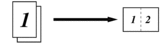 2en1 (horizontal)
2en1 (horizontal)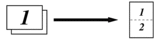 ID 2 en 1 arriba y abajo
ID 2 en 1 arriba y abajo(Uso del cristal de escaneado)
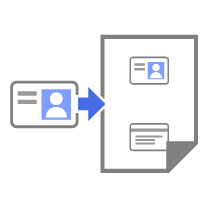 ID 2 en 1 der e izq
ID 2 en 1 der e izq(Uso del cristal de escaneado)
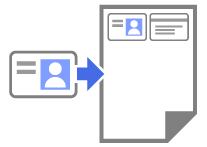 4en1 (vertical)
4en1 (vertical)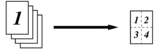 4en1 (horizontal)
4en1 (horizontal)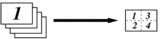 Póster(2x1)
Póster(2x1)(Uso del cristal de escaneado)
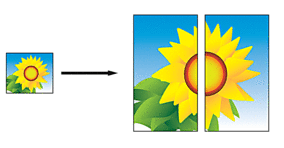 Póster(2x2)
Póster(2x2)(Uso del cristal de escaneado)
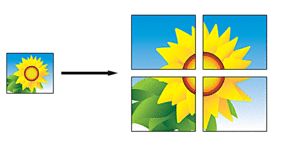 Póster(3x3)
Póster(3x3)(Uso del cristal de escaneado)
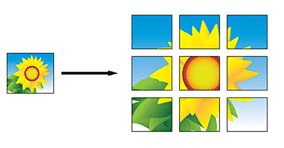
- Pulse Mono Start (Iniciar Mono) o Colour Start (Iniciar Color). Si ha colocado un documento en la unidad ADF (solo para los modelos de unidades ADF) o está creando un póster, el equipo escaneará las páginas e iniciará la impresión.
- Si utiliza el cristal de escaneado, repita los siguientes pasos en cada página del documento:
- Coloque la siguiente página en el cristal de escaneado y pulse después
 para escanearla.
para escanearla. - Una vez escaneadas todas las páginas, pulse
 para empezar a imprimir.
para empezar a imprimir.
DCP-J1140DW
- Cargue el documento.
- Pulse
 .[Copiar].
.[Copiar]. - Introduzca el número de copias de una de las siguientes maneras:
- Pulse [-] o [+] en la pantalla táctil.
- Pulse
 para mostrar el teclado de la pantalla táctil y, a continuación, introduzca el número de copias con el teclado. Pulse [OK].
para mostrar el teclado de la pantalla táctil y, a continuación, introduzca el número de copias con el teclado. Pulse [OK].
- Pulse
 .
. - Pulse
 o
o  para mostrar las opciones y, a continuación, pulse la opción que desee. OpciónDescripciónNormal (1en1)-2en1 (vertical)
para mostrar las opciones y, a continuación, pulse la opción que desee. OpciónDescripciónNormal (1en1)-2en1 (vertical)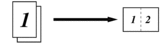 2en1 (horizontal)
2en1 (horizontal)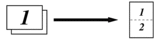 ID 2en1 arr y aba
ID 2en1 arr y aba(Uso del cristal de escaneado)
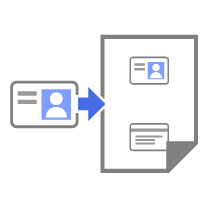 ID 2 en 1 der e izq
ID 2 en 1 der e izq(Uso del cristal de escaneado)
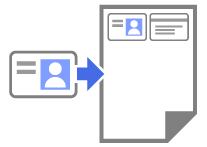 4en1 (vertical)
4en1 (vertical)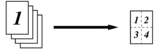 4en1 (horizontal)
4en1 (horizontal)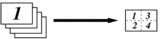 Póster(2x1)
Póster(2x1)(Uso del cristal de escaneado)
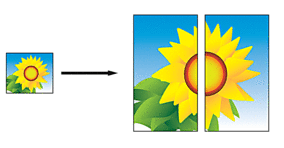 Póster(2x2)
Póster(2x2)(Uso del cristal de escaneado)
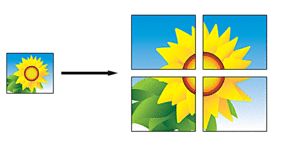 Póster(3x3)
Póster(3x3)(Uso del cristal de escaneado)
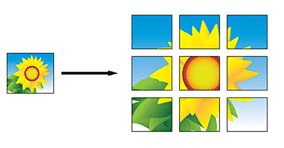
- Lea y confirme la lista que se muestra con los ajustes seleccionados y, a continuación, pulse [OK].
- Cuando haya terminado de cambiar las opciones de configuración, pulse [Negro Inicio] o [Color Inicio]. Si está creando un póster, el equipo escaneará las páginas e iniciará la impresión.
- Si utiliza el cristal de escaneado, repita los siguientes pasos para cada página del documento:
- Coloque la siguiente página en el cristal de escaneado y pulse después [Continuar] para escanearla.
- Una vez escaneadas todas las páginas, pulse [Finalizar].
¿Le ha sido útil esta página?



